电脑硬盘怎么改盘符?一般来说电脑分好区后,不要随意修改盘符,但是最近有用户就是想更改电脑分区的符号,那么该如何修改呢?下面就给大家介绍Win7系统电脑盘符的修改方法 。
操作方法:1、更改盘符很简单,不用下载其他什么软件,Win7自带更改盘符的功能 。在“计算机”上右键,然后选择“管理” 。如图所示:
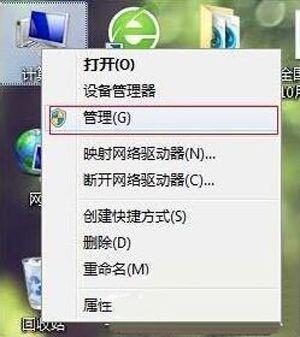
文章插图
2、在计算机管理窗口的左侧选择“磁盘管理” 。在窗口的右下侧,会出现本机的所有盘符 。如图所示:

文章插图
3、单击选中要更改盘符的硬盘分区(本例为新加卷:J),选中后单击鼠标右键,在右键菜单中选择“更改驱动器号和路径” 。如图所示:
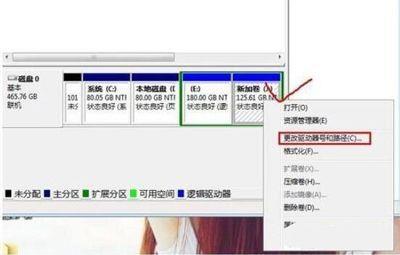
文章插图
4、在更改驱动器号和路径的窗口中,单击“更改”按钮 。如图所示:

文章插图
5、在弹出的对话框中,在下拉列表中把“J”改成“F” 。然后单击“确定”在弹出的确定框直接选择“是”按钮,完成盘符更改 。如图所示:
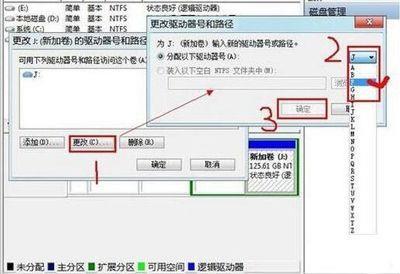
文章插图
6、好了,现在我们打开“就算计”窗口,可以看出盘符“J”已经被改为“F” 。如图所示:
【装系统怎么把d盘改为c盘 电脑更改盘符的命令是什么】
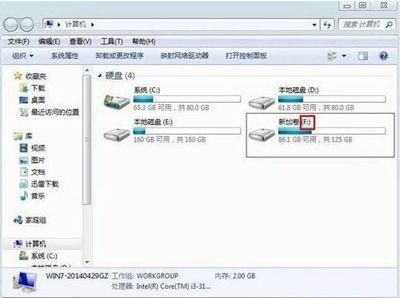
文章插图
- 让静态照片动起来的软件 手机动态图片怎么制作
- 电脑系统更新教程 电脑系统升级怎么升级win10
- ps图片怎么建立工作路径 ps路径选择工具在哪里
- 电子表格中如何去掉文字的文本框 PPT文本框怎么删除边框文本留下
- 怎样让七八年的旧电脑恢复流畅 电脑反应慢是什么原因及怎么处理
- 电脑太卡了cpu动不动就100%怎么解决 台式电脑cpu玩游戏占用过高怎么办
- 摩飞榨汁机怎么用 是哪个国家的牌子
- 冬虫夏草老鸭汤怎么做
- 刮痧板怎么用哪里有卖
- 月亮星座查询器在线 怎么测上升 太阳 月亮星座
